Ecco una guida su come determinare esattamente quale versione di Starbound utilizzare. Lo sto realizzando (più o meno) perché non sono riuscito a trovare molti video su come riprodurre in particolare le versioni precedenti di Starbound.
Prefazione
Devi possedere una copia legale di Starbound per utilizzare questo metodo e (credo) che l'acquisto debba avvenire su quell'account. Quindi, non condiviso tramite. condivisione familiare.
Assicurati di aver scaricato NET 5.0 (SDK) e che sia il x86. Questo potrebbe essere utile solo per le persone che entrano in determinate specifiche della beta, ma per il mio esempio, scaricherò l'aggiornamento 7 di Enraged Koala.
Download iniziale di DepotDownloader + comando
https://github.com/SteamRE/DepotDownloader
Dopo aver scaricato DepotDownloader, assicurati che sia estratto nella sua cartella separata. Ci saranno un .exe e altri file .dll all'interno, ma non interagirai con nessuno di questi.
Lascia la cartella aperta per i seguenti passaggi, tornerà dopo l'utilizzo di SteamDB.
Puoi anche copiare il seguente comando in un blocco note o in un altro documento simile:
dotnet DepotDownloader.dll -app -deposito -manifesto -nome utente -parola d'ordine
Il tuo nome utente e password saranno il tuo nome utente e password Steam, quindi potresti voler compilare parti del comando con quello.
Non includere "<>" e sostituisci solo i segnaposto "<>".
Depositi SteamDB
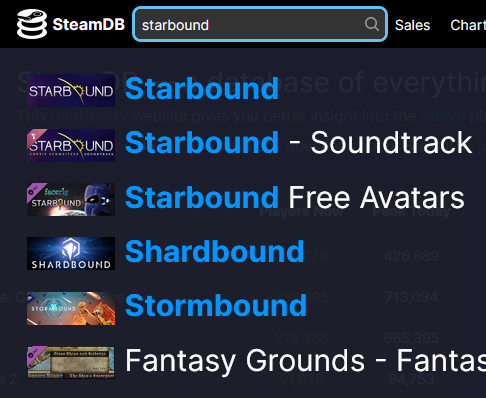
Clicca su Starbound e apparirà:
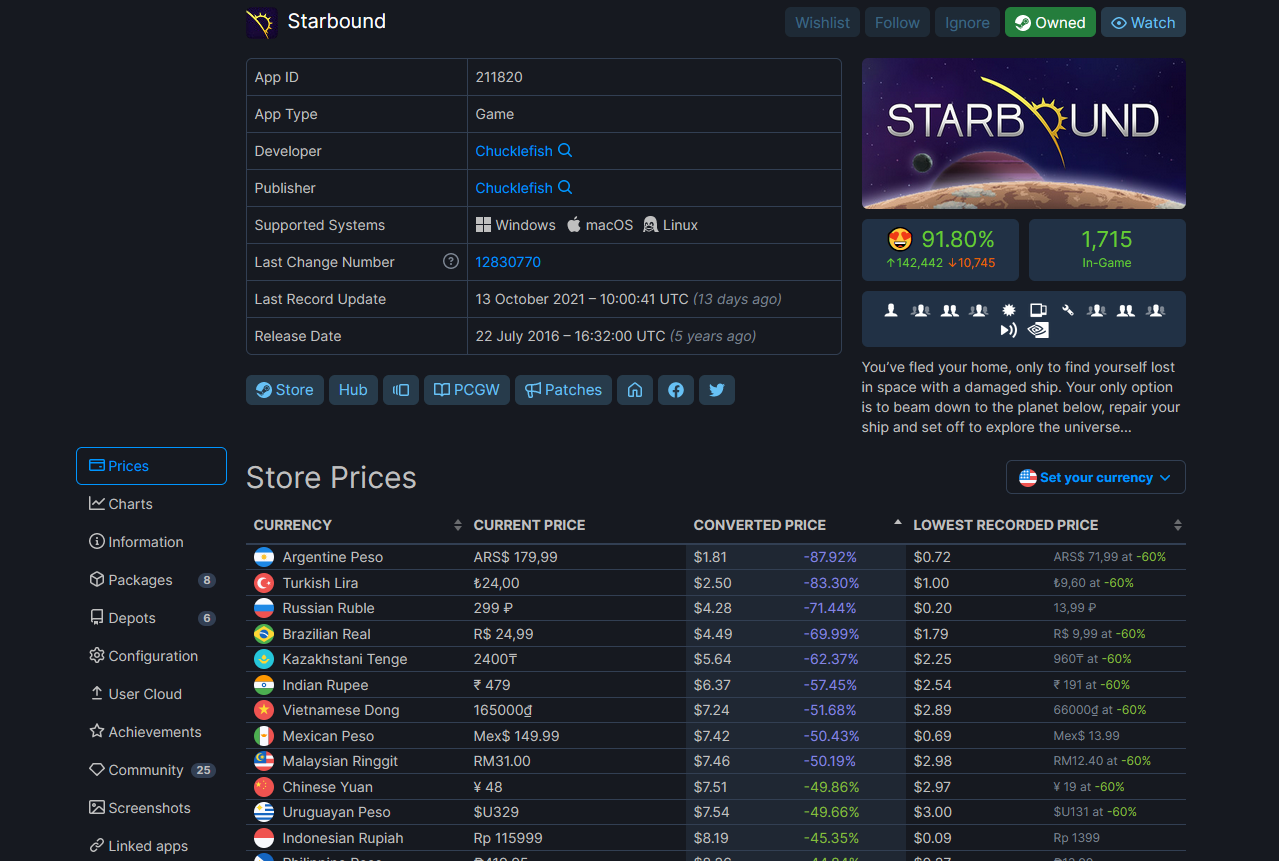
Prendi nota dell'ID app. Verrà utilizzato durante l'esecuzione del comando per il download. Ho messo il mio su un blocco note o potresti iniziare a sostituire il comando dall'inizio. Se lo stai facendo, vai avanti e sostituisci " ” dopo “-app”. Per Starbound, l'ID app sarà 211820, quindi la tua -app dovrebbe apparire come "-app 211820".
Scorri verso il basso fino a "Depot" e per Koala infuriato, fai clic su Contenuto Starbound etichettato "211821". Qualunque sia il deposito su cui fai clic e prevedi di utilizzare, sostituisci il " ” dopo “-depot” altrimenti annotalo per un uso successivo.
"Contenuto Starbound" sembra avere tutte le versioni beta. Gli altri (come Starbound Windows 32…, …64) non sembrano avere la versione beta.
Manifesta
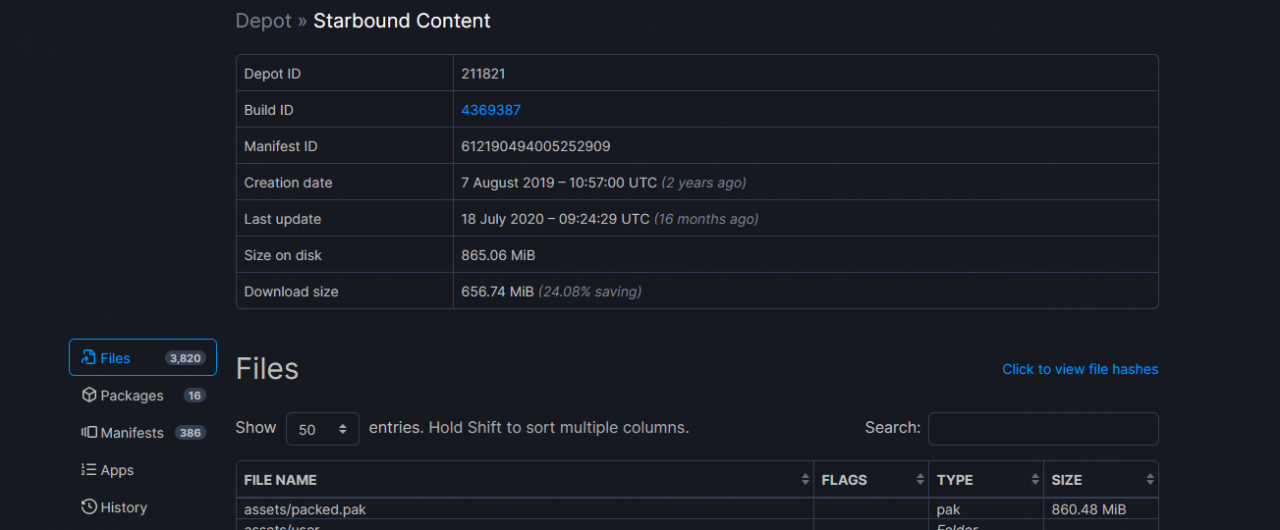
Scorri verso il basso e fai clic su manifest. Da qui, probabilmente vorrai fare un riferimento incrociato tra le date e il wiki per trovare la versione che desideri. I manifest includono tutte le versioni notturne, instabili e pubbliche, quindi potrebbero essere necessari alcuni tentativi prima di trovare l'esatta versione desiderata di Starbound. I manifesti non danno una storia più grande per quello che sono esattamente.
Personalmente ho dovuto incrociare le date, ma puoi provare la scheda Cronologia e cercare build pubbliche/instabili/notturne. La build pubblica che volevo era troppo vecchia per la storia, quindi.
Collegamento sottostante:
https://starbounder.org/Version_history
Dopo aver trovato il manifest che desideri, copia l'ID manifest nella colonna di destra. Sarà blu e ovvio, ma non fare clic su di esso perché è un collegamento ipertestuale.
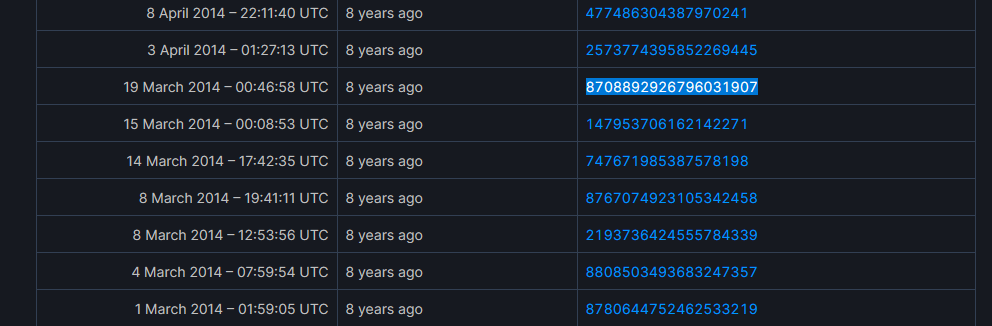
Dopo averlo copiato, inseriscilo nel tuo documento di nota o sostituisci il " ” dopo “-manifest”, come prima.
cmd.exe e prompt
“dotnet DepotDownloader.dll -app -deposito -manifesto -nome utente -parola d'ordine "
Per la mia versione di Enraged Koala utilizzerà:
dotnet DepotDownloader.dll -app 211820 -depot 211821 -manifest 8708892926796031907 -username Esempio -password Esempio
Assicurati che sia compilato e vai nella cartella DepotDownloader di prima. Fare clic sulla barra di Esplora file ed eseguire le seguenti operazioni:
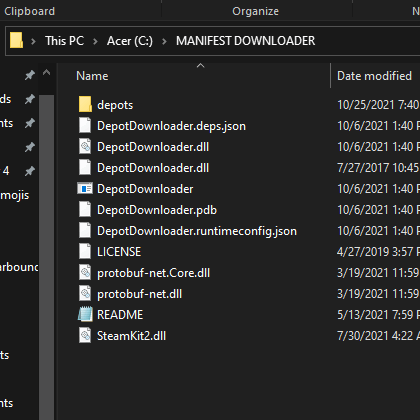
Ti consigliamo di copiare e incollare il comando "dotnet DepotDownloader.dll ..." nel prompt. Se hai fatto tutto correttamente, dovrebbe iniziare immediatamente il download OPPURE chiederti l'autenticazione a 2 fattori. Dopo aver inserito la tua autorizzazione, il download dovrebbe iniziare. Può sembrare lento, ma dagli un po'. Se tenti di accedere ai file durante il download, il download potrebbe interromperlo e interromperlo.
Dopo un po' dovresti vedere:

Lancio
All'interno, vedrai "211821" e probabilmente ".DepotDownloader". 211821 è l'ID depot di questo Starbound, quindi naviga al suo interno.
Dopo averlo fatto, vai alla cartella successiva. Per il mio esempio, vai nel seguente ordine: win32 -> launcher (cartella) -> launcher (applicazione)
Esegui e divertiti!
[BONUS] Aggiunta dell'applicazione di avvio alla libreria di Steam
Sulla tua interfaccia di Steam, dovrebbe esserci un pulsante "AGGIUNGI UN GIOCO" su cui fare clic. Dopo aver fatto clic su di esso, fai clic su "Aggiungi un gioco non Steam..." Fai clic su "Sfoglia" e vai al punto in cui si trova launcher.exe nella versione desiderata di Starbound.
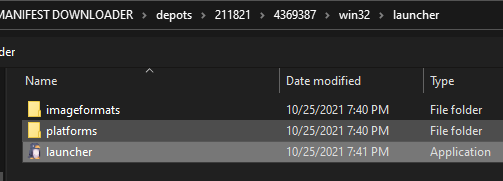
Basta selezionare e quindi "Aggiungi programma selezionato" e dovrebbe apparire nella tua libreria di Steam come "launcher" o qualunque sia il nome di .exe.

EHI! questo ha funzionato! è davvero sorprendente che ho trovato questo tutorial su come fare. Non lo capirei da solo se non fosse per te!
Anche se il processo di copia e incolla della riga di esecuzione nel cmd.exe ha richiesto il blocco della riga più e più volte fino a quando non è stata completamente scaricata la versione.
Continua a bloccarlo lì se capita spesso di timeout finché non è tutto convalidato e installato al 100%. è come ha funzionato per me comunque